wps如何合并窗口 wps如何合并多个窗口
更新时间:2024-01-11 17:03:18作者:jiang
在日常办公中,我们经常需要同时打开多个窗口进行不同的任务处理,但频繁切换窗口不仅耗费时间,还容易让人分心,幸运的是现代办公软件如wps已经为我们提供了合并窗口的功能,让我们能够将多个窗口合并成一个,方便高效地进行工作。通过wps的合并窗口功能,我们可以在一个窗口中同时查看和编辑多个文档,无需频繁切换,大大提升了办公效率。接下来我们将详细介绍wps如何合并多个窗口,让我们更加便捷地处理各种任务。

如何将多窗口显示的文件变成一个窗口显示
点击左上角wps图标,找到“选项”功能,在“视图”下将“在任务栏中显示所有窗口”去掉勾选。
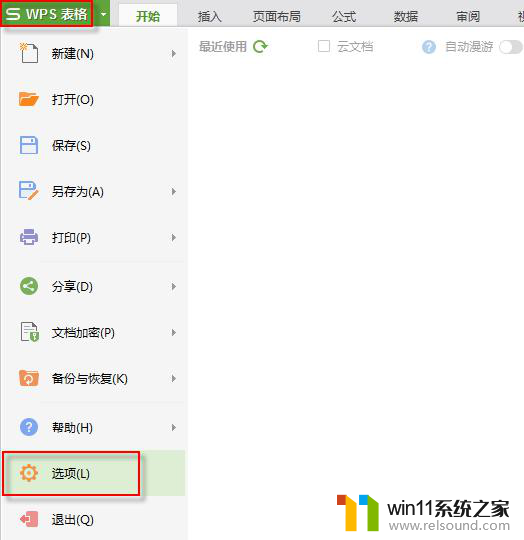
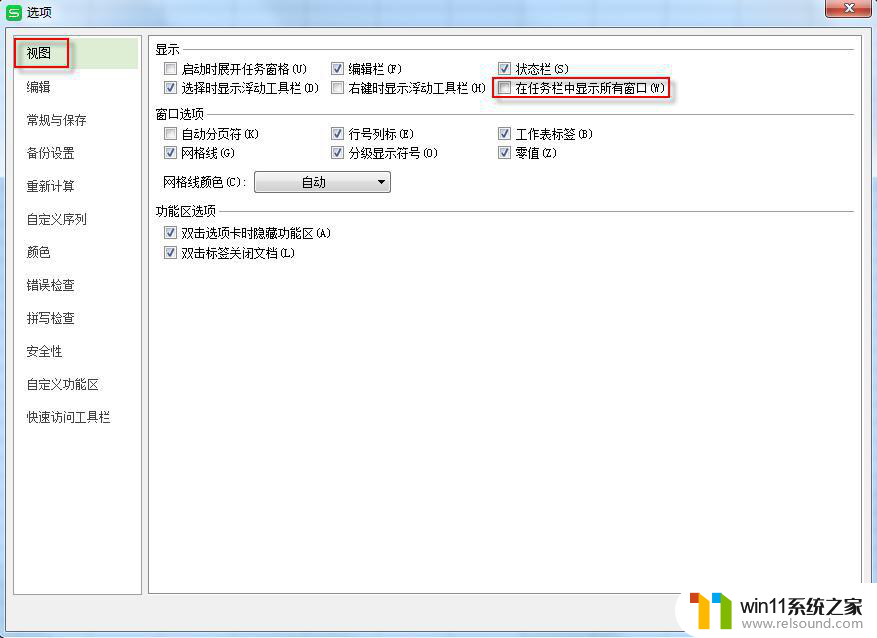
以上就是关于如何合并 wps 窗口的全部内容,如果你遇到了相同的情况,可以按照这篇文章中的方法尝试解决。















